Gmail wystartował 1 kwietnia 2004 roku – choć podejrzewano internetowego giganta o dowcip na Prima Aprilis, to jednak uruchomienie usługi było całkiem na serio. Jak podają ostatnie statystyki, obecnie korzysta z niej ponad 1,5 mld osób – tyle właśnie jest aktywnych kont. Oczywiście liczba ta się zmienia, jednak od co najmniej 2018 roku utrzymuje się powyżej miliarda. Jeśli i Ty zaliczasz się do tej jego użytkowników, zobacz, czy znasz wymienione tu możliwości.
Do opisanych poniżej opcji wchodzisz, klikając w Gmailu na kółko zębate koło ikonki konta i wybierając “Zobacz wszystkie ustawienia”.
Gmail: wydłużenie czasu cofania wysłanej wiadomości
Nikt nie jest doskonały, dlatego człowiek czasem popełni błąd i wyśle e-mail bez załącznika, ważnych informacji, a czasem po prostu popełni nieestetyczną literówkę. Co robić, gdy spostrzeżesz takie zjawisko i chcesz zmienić treść maila, ale już jest on wysyłany? Domyślnie ma się pięć sekund na cofnięcie wysyłania – w trakcie tej czynności wyskakuje okienko z opcją cofnięcia. To dość krótki czas i nie każdy po prostu zdąży kliknąć.
Ale w prosty sposób można wydłużyć to do 30 sekund. Wejdź na kartę “Ogólne” w ustawieniach i wybierz z rozwijanego paska czas na cofnięcie wysyłania. Może być to 5, 10, 20 lub 30 sekund. Po wyborze zjedź na dół i kliknij “Zapisz zmiany”. Gotowe.
Gmail: tryb poufny, czyli tylko dla oczu odbiorcy
Wysyłasz wiadomość i chcesz mieć pewność, że nie zostanie przekazana dalej ani wydrukowana? Przed wysłaniem maila włącz “tryb poufny”. To opcja, która zapobiega możliwości kopiowania, drukowania, przekazywania dalej i pobierania przez odbiorcę treści. Jak jednak ostrzega Google: “tryb poufny uniemożliwia odbiorcom przypadkowe udostępnienie Twoich e-maili, jednak nie blokuje robienia zrzutów ekranu ani zdjęć wiadomości oraz załączników. Poza tym odbiorcy, którzy mają na komputerze zainstalowane złośliwe oprogramowanie, mogą być w stanie skopiować lub pobrać takie wiadomości i załączniki”.
Mimo wszystko takie zabezpieczenie lepsze niż żadne. Jeśli chcesz je włączyć, przed napisaniem lub wysłaniem maila kliknij na ikonkę kłódki na pasku interfejsu, a następnie wybierz okres ochrony wiadomości i zadecyduje, czy wymagany jest kod SMS do jej przeczytania. Maksymalny czas działania ochrony wynosi aż pięć lat!
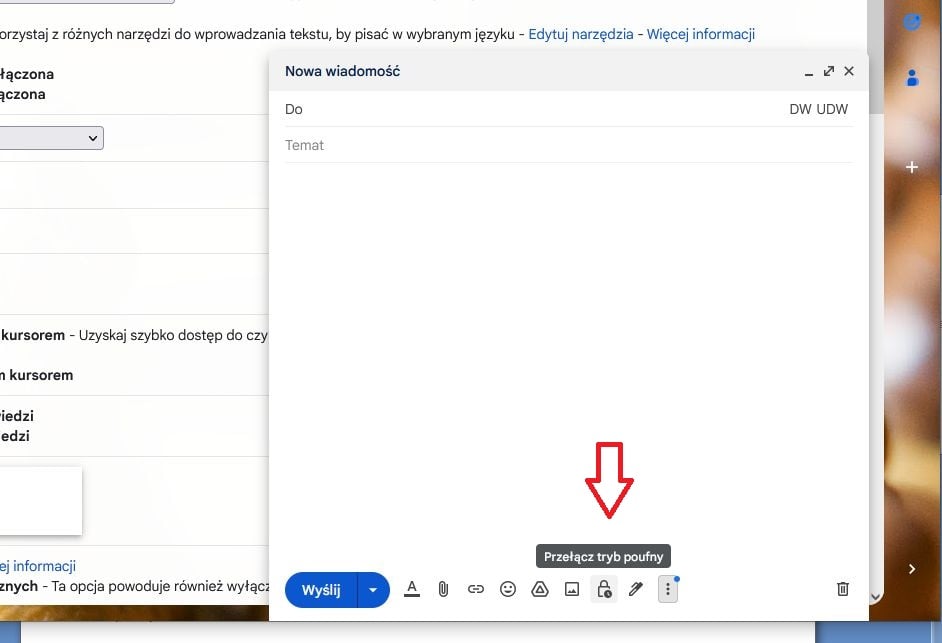
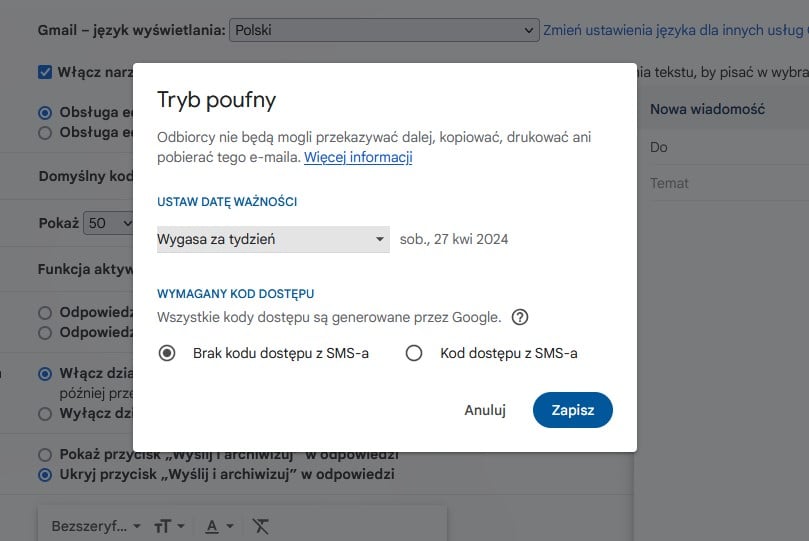
Czytaj też: Gmail czeka na Twoje życzenia – właśnie skończył 20 lat
Gmail: dane offline
Czy wiesz, że Gmail gromadzi informacje offline? To bardzo praktyczne rozwiązanie, ponieważ pozwala na dostęp do e-maili w przypadku braku połączenia z siecią. Ma to jednak pewien minus – jeśli ktoś włamie się na komputer, również otrzyma do nich dostęp. A w przypadku ważnych i poufnych informacji to bardzo kiepska sytuacja. Można jednak wykasować nagromadzone dane. Jeśli nie masz potrzeby dostępu do nich offline, warto to zrobić.
W jaki sposób? W ustawieniach przejdź do zakładki offline. Tam wybierz “Usuń dane offline ze swojego komputera”. Zapisz zmiany i gotowe. Uwaga – musisz zalogować się w tym celu na konto administratora.
Gmail: ukrywanie obrazów zewnętrznych
Gdy otrzymujesz e-mail z obrazem, zostaje on wyświetlony. Zazwyczaj nie jest to problemem, jednakże może w niektórych sytuacjach stanowić ryzyko. Dlaczego? Czasem zawarte są w nim istotne dane. Dotyczy to zwłaszcza faktur i rachunków przesyłanych w formie graficznej. Jednak cyberprzestępcy wiedzą, jak można je wykorzystać – mechanizm śledzenia pikseli może dostarczyć osobie śledzącej informacji o tym, kiedy odbiorca maila kliknął w grafikę, a nawet z jakiego urządzenia korzysta. Bardziej zaawansowane programy szpiegowskie potrafią nawet wybadać, czy mail z obrazem został przekierowany dalej.
Ponadto wyłączenie pokazywania obrazów jest zalecane, gdy połączenie internetowe jest wolne lub chcesz ograniczyć transfer danych komórkowych. Jak to zrobić? Wejdź w ustawienia Ogólne i zjedź do opcji Obrazy. Masz tam opcję ich wyłączenia.
Gmail: filtry to potęga
Filtry pozwalają na organizowanie poczty wg ustalonych kryteriów. Na pierwszy rzut oka mogą wyglądać na skomplikowane, a nawet niepotrzebne – jednak nie zniechęcaj się. Mają one olbrzymi potencjał, który może całkowicie (i pozytywnie) zmienić Twoją skrzynkę, pomagając zarówno w życiu prywatnym, jak i zawodowym. Dzięki nim będziesz mieć porządek na mailu – i to bez większego wysiłku.
W ustawieniach wejdź do zakładki “Filtry i zablokowane adresy”. Tam wybierz opcję utworzenia nowego filtra. Wybierasz wszystkie warunki – możesz używać różnorakich słów i wyrazów, w tym “i” oraz “lub”. Jeśli chcesz się upewnić, że wyszukiwanie zwraca oczekiwane wyniki, zobacz, jakie e-maile zostają wyświetlone po kliknięciu przycisku Szukaj. Po zakończeniu wprowadzania ustawień naciśnij “Utwórz filtr” i gotowe.




